Painter临摹一张逼真效果照片绘制教程
作者:简简单单
2016-06-02
给各位Painter软件的使用者们来详细的解析分享一下临摹一张逼真效果照片的绘制教程。
教程分享:

导言:
本教程讲解了使用Painter临摹一张照面的全过程,虽然是临摹,但能够画出如此逼真的效果,是需要一定的耐心的,希望本教程能给大家带来帮助。
下面教程开始
先看下最终效果,如下图。(图01)

第一步
新建图层打上草稿。(图02)

第二步
在背景层上新建图层铺出底色,然后合并底色层和草稿层。为了体现女性光滑的皮肤质感,将纸纹对比度降到0%。用孔特笔先画出皮肤的暗部,然后是亮部,过渡不好的地方用调和笔进行润色。要主意人的结构和五官的相对位置。这里有个很有意思的事情就是眼白其实并不是白色的,仔细观察它是偏灰的。(图03)

第三步
同样方法绘制出身体的其他部分。难点是手和肩膀的结构,一定要抓准。这幅画的衣服相对比较简单,先涂满深灰,再用接近白色的灰度画出衣服的条纹。(图04)

第四步
用喷枪工具为衣服添加阴影,注意不同位置的阴影颜色。然后刻画出肩部的皱褶。(图05)

第五步
现在开始处理头发。新建一层,用丙烯画笔的湿丙烯画出头发大概的光影。(图06)

第六步
现在就是力工的活了,选用铅笔工具按从深到浅的颜色顺序,沿头发走向进行绘制,别忘了添加一些碎头发。(图07)

第七步
同样方法绘制发尾。(图08、09)
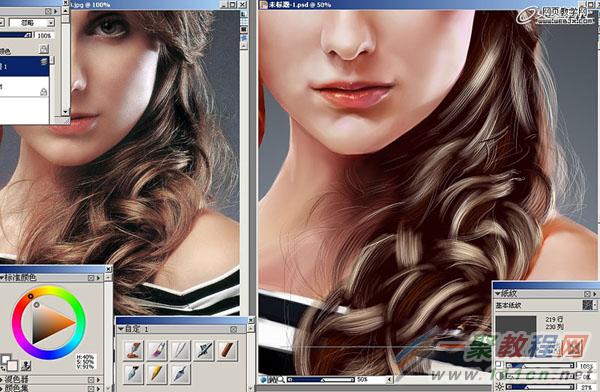

第八步
感觉头发的颜色不是很正,又修正了一下颜色

第九步
观察一下有没有没擦干净的线条,确定一些小细节,整幅画就绘画完成了。共用时6小时。(图13)

好了,以上的信息就是小编给各位Painter的这一款软件的使用者们带来的详细的临摹一张逼真效果照片的绘制教程解析分享的全部内容了,各位看到这里的使用者们,小编相信你们现在是非常的清楚了绘制方法了吧,那么各位现在就快去按照小编的教程去绘制自己的画像试试效果吧。















